
时间:2021-03-10 09:32:12 来源:www.win10xitong.com 作者:win10
今天又有一名朋友来问小编一个问题,就是win10系统自动重启的情况该怎么解决,根据大数据分析,确实有很多用户都会面对win10系统自动重启的情况。那么win10系统自动重启问该怎么办呢?小编想到一个解决的方法:1、win10系统电脑开机之后,鼠标右键点击桌面上的"此电脑"图标,然后选择"属性"。2、在打开的"控制"页面,选择页面左侧的"高级系统设置"就行了。由于时间关系,我们接下来就结合截图,一起来看看win10系统自动重启的详尽处理技巧。
方法一
1.win10系统计算机打开后,右键单击桌面上的“这台电脑”图标,然后选择“属性”。

2.在打开的“控制”页面上,选择页面左侧的“高级系统设置”。

3.单击“高级”选项卡,然后单击“启用和失败恢复”列下的“设置”按钮。

4.取消选中“自动重启”项目,最后单击“确定”按钮完成设置。

方法2
1.右键单击桌面左下角的“窗口”按钮,然后选择“运行”。
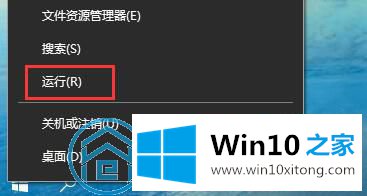
2.在打开的“运行”窗口中输入“msconfig”,然后单击“确定”。
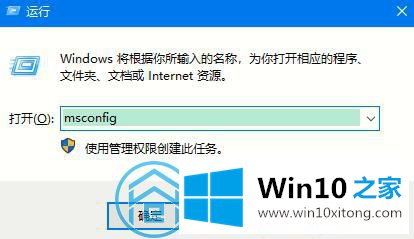
3.在打开的“系统设置”页面上,单击“常规”选项卡,检查“诊断启动”项目,最后单击“确定”按钮重新启动计算机。
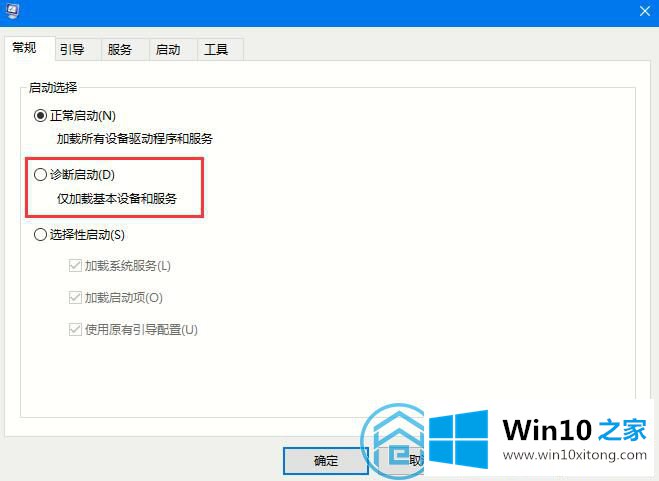
4.当我们的计算机重新启动时,再次进入“系统配置”页面。单击“服务”选项卡,选中下面的“隐藏Windows服务”,然后单击“确定”按钮完成。

这是解决win10 Home小系列带来的Win10系统自动重启的两种方法。如果你的电脑也有这个问题,不妨参考下面小系列的教程。
根据上面提供的方法,win10系统自动重启的问题就可以很轻松的解决了。大家都学会了上面的方法吗?我们欢迎各位继续关注本站,后面还会有更多相关windows知识分享给大家。